
时间:2020-11-30 06:00:15 来源:www.win10xitong.com 作者:win10
我们不管是办公,还是娱乐,大部分用户都是用的是win10系统,如今有一位用户遇到了电脑如何禁用程序兼容助手服务的问题,如果是新手遇到这个情况的话不太容易解决,会走很多弯路。那有没有办法可以解决电脑如何禁用程序兼容助手服务的问题呢?其实方法很简单,只需要一步一步的这样操作:1、同时按住Win + R 打开运行窗口,输入"gpedit.msc"并回车启动组策略编辑器;2、然后,依次点击选择"用户配置→管理模板→Windows组件→应用程序兼容性",并在右侧双击"关闭程序兼容性助理"选项就能很轻松的解决了,由于时间关系,我们接下来就结合截图,一起来看看电脑如何禁用程序兼容助手服务的详尽解决教程。
今日小编推荐系统下载:雨林木风Win10纯净版
操作过程:
方法1:组策略
1.同时按住Win R打开运行窗口,输入“gpedit.msc”,回车启动组策略编辑器;
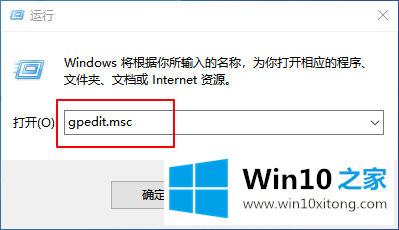
2.然后,点击并依次选择“用户配置管理模板Windows组件应用程序兼容性”,双击右侧的“关闭程序兼容性助手”选项;
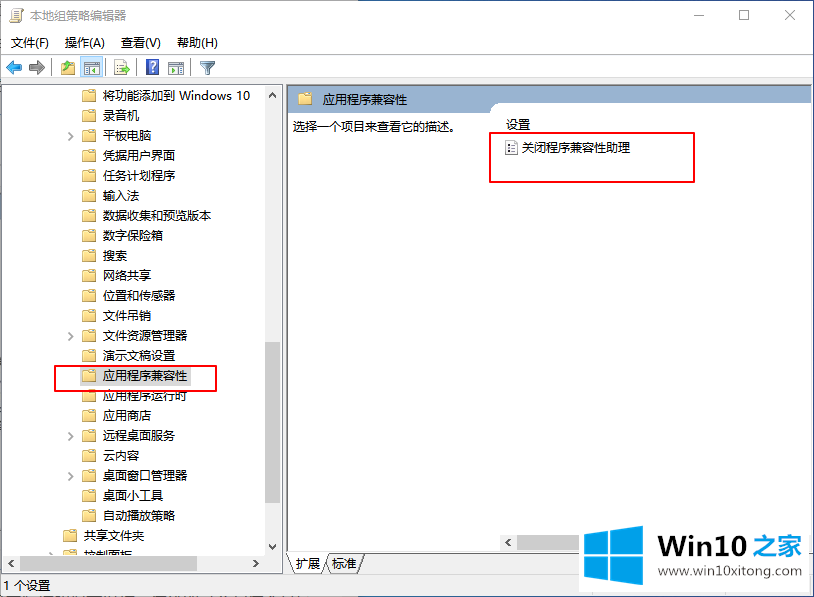
3.最后,在属性窗口设置“已启动”,点击“确定”保存。
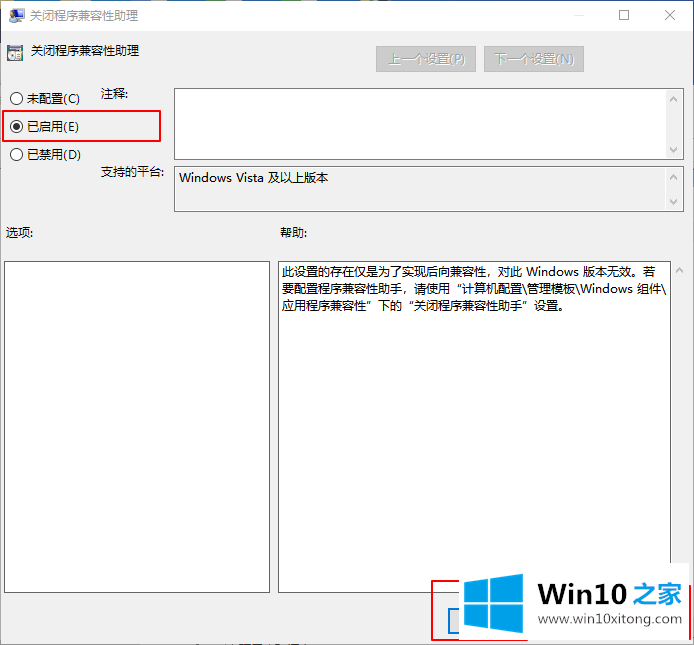
方法2:服务
1.右键点击“本机”,选择“管理”;
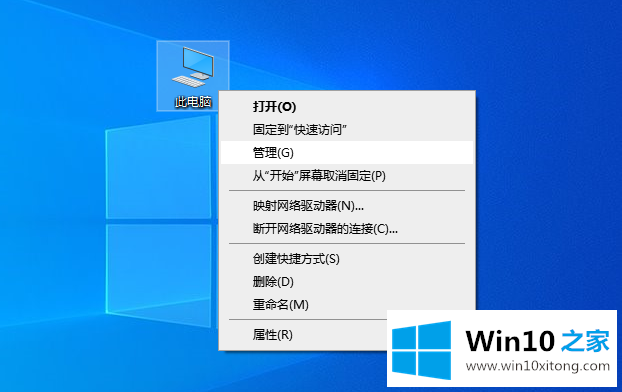
2.然后,在管理窗口左侧的“服务与应用”中找到“服务”项,点击选择,然后在右侧窗口中找到“程序兼容性助手服务”服务,用鼠标右键选择“属性”;
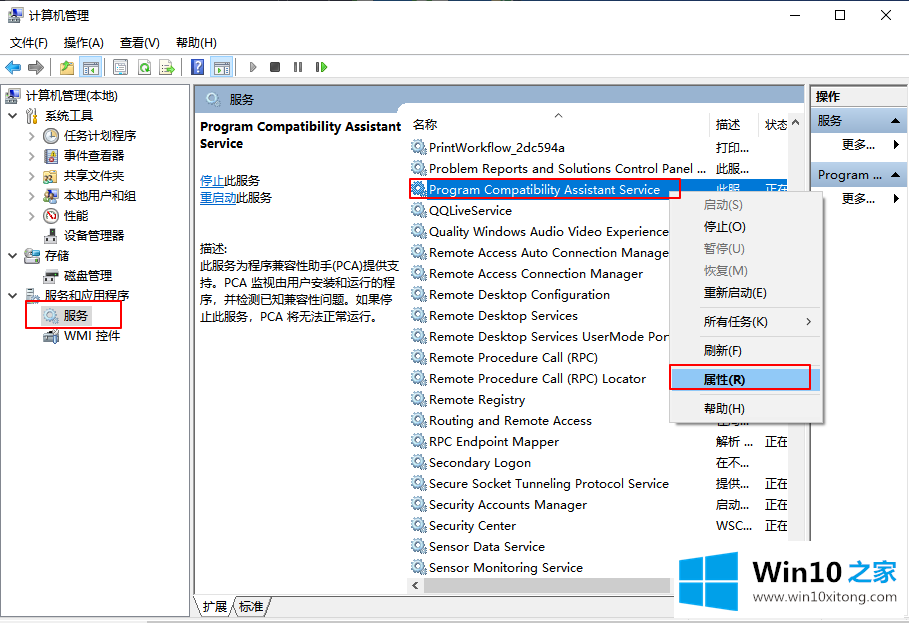
3.在属性页中,找到“启动类型”项,设置“禁用”命令,然后在“服务状态”选项中点击“禁用”命令;
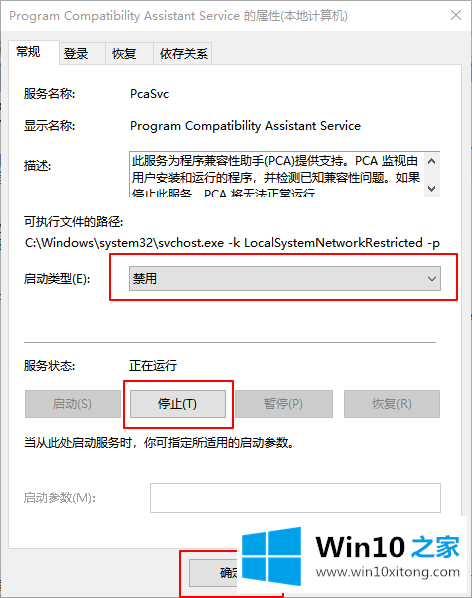
解决电脑如何禁用程序兼容助手服务的问题就是这么简单,参照以上的内容就可以了,继续关注本站,更多的windows系统相关问题,可以帮你解答。